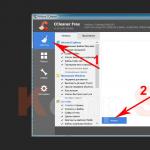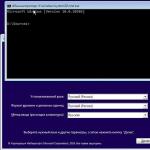და სწრაფი ინფორმაცია. ამ სტატიაში შევეცდები აღვწერო როგორ გამოვიყენო შეკითხვის კონსოლი და მივაწოდო ბმული შეკითხვის კონსოლის გადმოსაწერად.
მოდით უფრო ახლოს განვიხილოთ ეს ინსტრუმენტი.
ჩამოტვირთეთ 1C შეკითხვის კონსოლი
უპირველეს ყოვლისა, Query Console– ით დასაწყებად, თქვენ უნდა გადმოწეროთ იგი სადღაც. მკურნალობა ჩვეულებრივ იყოფა ორ ტიპად - on მართული ფორმებიაჰ და ჩვეულებრივი (ან ზოგჯერ მათ უწოდებენ 8.1 და 8.2 / 8.3).
მე შევეცადე ამ ორი ტიპის გაერთიანება ერთ დამუშავებაში - ოპერაციის სასურველ რეჟიმში, იხსნება საჭირო ფორმა ( მართულ რეჟიმში კონსოლი მუშაობს მხოლოდ ცხიმის რეჟიმში).
თქვენ შეგიძლიათ ჩამოტვირთოთ 1C 8.3 (8.2) მოთხოვნის კონსოლი მართული და რეგულარული ფორმებისთვის ბმულზე :.
1C შეკითხვის კონსოლის აღწერა
თუ თქვენ დაინტერესებული ხართ როგორ იწერება მოთხოვნები 1C სისტემაში, გირჩევთ რომ წაიკითხოთ სტატია და.
დავიწყოთ შეკითხვის კონსოლის დათვალიერება ძირითადი დამუშავების პანელის აღწერით:

შეკითხვის კონსოლის სათაურში შეგიძლიათ ნახოთ ბოლო მოთხოვნის შესრულების დრო მილიწამიანი სიზუსტით, ეს საშუალებას გაძლევთ შეადაროთ სხვადასხვა კონსტრუქცია შესრულების თვალსაზრისით.
ბრძანების ზოლში მდებარე ღილაკების პირველი ჯგუფი პასუხისმგებელია მიმდინარე მოთხოვნების გარე ფაილზე შენახვაზე. ეს ძალიან მოსახერხებელია, თქვენ ყოველთვის შეგიძლიათ დაუბრუნდეთ რთული შეკითხვის წერას. ან, მაგალითად, შეინახეთ გარკვეული კონსტრუქციების ტიპიური მაგალითების სია.
მარცხნივ, შეკითხვის ველში, შეგიძლიათ შექმნათ ახალი შეკითხვები და შეინახოთ ისინი ხის სტრუქტურაში. ღილაკების მეორე ჯგუფი პასუხისმგებელია მოთხოვნების ჩამონათვალის მართვაზე. მასთან ერთად, თქვენ შეგიძლიათ შექმნათ, დააკოპიროთ, წაშალოთ, გადაიტანოთ მოთხოვნა.
მიიღეთ 267 1C ვიდეო გაკვეთილები უფასოდ:

- შეასრულეთ მოთხოვნა- მარტივი შესრულება და შედეგის მიღება;
- გაუშვით პაკეტი- საშუალებას გაძლევთ ნახოთ ყველა შუალედური მოთხოვნა
- დროებითი მაგიდების დათვალიერება- საშუალებას გაძლევთ ნახოთ ცხრილში დროებითი მოთხოვნის შედეგად დაბრუნებული შედეგი.
მოითხოვეთ პარამეტრები:

საშუალებას გაძლევთ დააყენოთ მოთხოვნის მიმდინარე პარამეტრები.
შეკითხვის პარამეტრების ფანჯარაში საინტერესოა შემდეგი:
- ღილაკი მიიღეთ მოთხოვნიდანავტომატურად პოულობს ყველა პარამეტრს მოთხოვნაში, დეველოპერის მოხერხებულობისთვის.
- დროშა ერთიანი პარამეტრები ყველა მოთხოვნისათვის- როდესაც დაინსტალირებულია, მისი დამუშავება არ აშორებს პარამეტრებს მოთხოვნიდან მოთხოვნაზე გადასვლისას მოთხოვნების საერთო ჩამონათვალში.
დააყენეთ პარამეტრი მნიშვნელობების სიაშიძალიან მარტივია, როდესაც თქვენ ირჩევთ პარამეტრების მნიშვნელობას, დააჭირეთ ღილაკს მნიშვნელობის გასასუფთავებლად (ჯვარი), სისტემა შემოგთავაზებთ მონაცემთა ტიპის არჩევას, სადაც თქვენ უნდა აირჩიოთ "ღირებულებების სია":

ასევე ზედა პანელში არის ღილაკი მოთხოვნის კონსოლის პარამეტრების გამოძახებისთვის:

სადაც შეგიძლიათ მიუთითოთ მოთხოვნების ავტომატური შენახვის პარამეტრები და მოთხოვნების შესრულების პარამეტრები.
შეკითხვის ტექსტი შეყვანილია კონსოლის მოთხოვნის ველში. ეს შეიძლება გაკეთდეს მარტივი შეკითხვის სატესტო პაკეტით ან სპეციალური ინსტრუმენტის გამოძახებით - შეკითხვის დიზაინერი.
-იდან დარეკეს კონტექსტური მენიუ(მაუსის მარჯვენა ღილაკი) შეყვანის ველზე დაჭერისას:

ასევე ამ მენიუში არის ასეთი სასარგებლო ფუნქციებიროგორც მოთხოვნაში დეფინიციის სიმბოლოების ("|") გასუფთავება ან დამატება, ან მოთხოვნის კოდის ასეთი მოსახერხებელი ფორმით მიღება:
მოთხოვნა = ახალი მოთხოვნა; გამოკითხვა. ტექსტი = "| აირჩიეთ | ვალუტა. ბმული | FROM | დირექტორია. ვალუტა როგორც ვალუტა "; QueryResult = შეკითხვა. გაშვება ();
შეკითხვის კონსოლის ქვედა ველში ნაჩვენებია მოთხოვნის შედეგების ველი, რისთვისაც შეიქმნა ეს დამუშავება:

ასევე, შეკითხვის კონსოლს, სიის გარდა, შეუძლია მონაცემების ჩვენება ხის სახით მთლიანი შემცველი მოთხოვნებისათვის.
სრულად გადაკეთებული საანგარიშო კონსოლი. ზუსტად ის, რაც თავიდანვე უნდა ყოფილიყო. ოვერჰედის გარეშე. სერვერზე არასაჭირო ზარები. ზედმეტი "PropsFormVValue" გარეშე.
შემოწმებულია სწორი სამუშაოვებ ინტერფეისში.
Შესრულება
ყველა მართული ფორმის შეკითხვის კონსოლი, რომელიც მე განვიხილე, განიცდის შესრულების საკითხს. მათი უმრავლესობა ასახავს "ძველმოდურ" მეთოდს "მიმაგრების" არეში, გზაზე ასევე ითვლის სვეტების სიგანეს, ზოგი "ანგარიშების შემქმნელის" საშუალებით. ეს ყველაფერი თავის კვალს ტოვებს მუშაობის სიჩქარეზე.
ეს დამუშავება არ განიცდის ასეთ ნაკლოვანებებს. სიჩქარის მომატება უკვე ჩანს შეუიარაღებელი თვალით 100 -ზე მეტი ელემენტის გამომუშავებაზე. 1000 -ზე მეტი ელემენტის ჩვენებისას, ზოგიერთ არსებულ კონსოლში სიჩქარე ჩამორჩება მასშტაბის რიგებს.
სინტაქსის ხაზგასმა
1C ამოიღო სინტაქსის ხაზგასმა მართული ფორმებით. მათთვის, ვინც გაიზარდა ჩვეულებრივი ფორმებით, ეს იყო მიღებული. მათთვის, ვინც მიჩვეულია კარგს, შემიძლია მომეწონოს - თუმცა არა სრულად ფუნქციონალური, მაგრამ განათება ამ განვითარებაშია დანერგილი. სამუშაოების ხაზგასმა ფორმატირებული დოკუმენტის საშუალებით. შედეგად, იმისათვის, რომ განაახლოთ თქვენი შეყვანის ხაზგასმა, თქვენ უნდა ამოიღოთ ფოკუსი რედაქტირების ზონიდან. უნდა აღინიშნოს, რომ დიდი თხოვნებირამდენიმე ეკრანზე, ფორმატირებული დოკუმენტი იწყებს შენელებას, ამიტომ არის განათების გამორთვის ღილაკი.
შედეგის დამუშავება

კონსოლი უფრო მეტად უნივერსალური იარაღია და, ხშირად, საჭიროა საცნობარო წიგნების ან შერჩევითი დოკუმენტების სწრაფი დამუშავებისთვის. ამისათვის შესაძლებელია მოთხოვნის შედეგზე თვითნებური კოდის შესრულება. შეიქმნა მარტივი შაბლონები საცნობარო წიგნის / დოკუმენტის / რეგისტრაციისთვის / ყველაფერი კეთდება სიტყვასიტყვით რამდენიმე დაწკაპუნებით. შედეგის დამუშავებისას შეგიძლიათ გამოიყენოთ მიმდინარე მოთხოვნის პარამეტრები. თქვენ შეგიძლიათ დაამატოთ თქვენი საკუთარი პერსონალური პარამეტრი და გამოიყენოთ იგი შედეგის დასამუშავებლად.
პარამეტრების ტიპის შერჩევა

ადამიანის ტიპის შერჩევა ამოღებულია სინტაქსის ხაზგასმით. ისე, მე უნდა გადამეწერა. ახლა ტიპი შეიძლება კვლავ შეირჩეს, როგორც ძველად და კიდევ უკეთესი.
სწორი მუშაობა პარამეტრებთან, როგორიცაა "ღირებულებების ცხრილი", "საზღვარი", "დროის მომენტი". ბევრი არსებული კონსოლი განიცდის ამ პარამეტრების გარკვეულ პრობლემებს.
ინტერფეისი
მთელი კონსოლი არის ერთი სანიშნე. თქვენ არ გჭირდებათ სადმე გადართვა. თუ თქვენ არ გჭირდებათ მოთხოვნების სია - უბრალოდ დააჭირეთ ღილაკს "მოთხოვნები", იგივე პანელებისთვის "პარამეტრები" და "მოთხოვნა".
თქვენ შეგიძლიათ ნახოთ შუალედური დროებითი ცხრილების შედეგები ერთი დაწკაპუნებით ინტერფეისის დაბლოკვის გარეშე, როგორც ეს ხდება მისი მსგავსი დამუშავებისას.
ახლა თქვენ შეგიძლიათ გახსნათ შეკითხვის შედეგი პირდაპირ Excel– ში ყოველგვარი შუალედური ფანჯრების ჩვენების გარეშე (არ მუშაობს ვებ ინტერფეისში).
თქვენ შეგიძლიათ დაალაგოთ შედეგების სვეტები ერთი დაწკაპუნებით. არ არის საჭირო თხოვნის გამეორება. მოსახერხებელია, მაგალითად, თუ თქვენ გჭირდებათ იდენტური ან ცარიელი სტრიქონების პოვნა.
კონფიგურატორის ტექსტი

ნორმალური, ადამიანის მოთხოვნის ტექსტი კონფიგურატორში ჩასასმელად. რომელიც მხოლოდ მუშაობს! შეკითხვის ყველა პარამეტრი გადადის და თქვენ მიიღებთ ზუსტად იგივე შედეგს, რაც კონსოლში.
დამატებულია პლატფორმის ვერსია 8.3.5 და ქვემოთ (არ არის მხარდაჭერილი ასინქრონული ზარებისათვის). მადლობა ამხანაგო.
შეკითხვის კონსოლი ძალიან მოსახერხებელია გამოსაყენებლად, როდესაც გჭირდებათ რაიმე რთული რაღაცის გამართვა, ან სწრაფად მიიღოთ გარკვეული მონაცემების შერჩევა.
ინტერნეტში შეგიძლიათ იპოვოთ მრავალი განსხვავებული კონსოლი. რეგულარული და მართვადი ფორმებისთვის, ეს ჩვეულებრივ სრულიად განსხვავებული კონსოლებია. ამისათვის შეგიძლიათ ჩამოტვირთოთ უნივერსალური შეკითხვის კონსოლი 1C 8.3 და 8.2, რომელიც იმუშავებს ორივე შემთხვევაში. უბრალოდ გაითვალისწინეთ, რომ კონსოლი ჩართულია მართული ინტერფეისიგაიხსნება თქვენთვის მხოლოდ სქელ კლიენტში.
მუშაობა შეკითხვის კონსოლთან
1C პროგრამაში, შეკითხვის კონსოლი იხსნება ისევე, როგორც ნებისმიერი გარე დამუშავება: "ფაილი" - "გახსნა" მენიუ, ან ცხელი კლავიშის კომბინაციის გამოყენებით "Ctrl + O". თუ ხშირად გამოიყენება, ის შეიძლება დაემატოს თავად ინფო ბაზის გარე დამუშავებას.
შეკითხვის კონსოლის მარცხენა მხარეს არის თქვენი შეკითხვების სია. ეს საშუალებას გაძლევთ შეინახოთ ერთზე მეტი მოთხოვნა, მაგრამ რამდენიმე ერთდროულად. შეკითხვის ხეს აქვს იერარქიული სტრუქტურა, რაც ძალიან მოსახერხებელია მათი დაჯგუფებისთვის.
ღილაკზე "დამატება" დაწკაპუნებით, თქვენ შეგიძლიათ დაამატოთ ახალი მოთხოვნა საკუთარი სახელით. ასევე, ჩაშენებული ფუნქციონირება საშუალებას გაძლევთ შექმნათ შეკითხვები კოპირებით, გადაადგილება სიაში ზემოთ ან ქვემოთ და მრავალი სხვა.
მოთხოვნის ტექსტი თავად არის ნაჩვენები დამუშავების ფორმის მარჯვენა მხარეს. ის შეიძლება დაიწეროს ხელით ან შეკითხვის შემქმნელის გამოყენებით. შეკითხვის შემქმნელი მუშაობს მხოლოდ სქელ კლიენტში.
დიზაინერის ღილაკის მარჯვნივ არის ღილაკი Insert Query Statements. ის დაუყოვნებლივ დაამატებს ცარიელ შეკითხვის კონსტრუქტს პირობით, დაჯგუფებით, წესრიგითა და ჯამით.

მარჯვნივ არის ძალიან სასარგებლო ღილაკები, რომლებიც დაგეხმარებათ ეს მოთხოვნათქვენ იყენებთ გადაწყვეტილებების შემუშავებისას 1C.

ღილაკი საშუალებას გაძლევთ გადააკეთოთ თქვენი წერილობითი მოთხოვნა ტექსტად. ჩვენს შემთხვევაში, ის გამოიყურება როგორც ქვემოთ მოცემულ ფიგურაში ნაჩვენები.

თქვენ შეგიძლიათ შეინახოთ მოთხოვნა თავად ფაილში ან გადმოტვირთოთ მისგან. ეს ძალიან მოსახერხებელია მომავალი გამოყენებისთვის.

მოთხოვნის უშუალო შესრულებამდე აუცილებელია მისი შეყვანის პარამეტრების დაყენება (ასეთის არსებობის შემთხვევაში), შემდეგ დააჭირეთ ღილაკს "შეასრულეთ მოთხოვნა". ასევე შესაძლებელია მოთხოვნების შესრულება არა მთლიანად, არამედ ცალკე ნებისმიერი პაკეტი.

ხედის რეჟიმი განსაზღვრავს, თუ როგორ გამოჩნდება მოთხოვნის შედეგი: სია, იერარქიული სია ან ხე.
შესრულების შედეგი ნაჩვენები იქნება შეკითხვის კონსოლის ბოლოში. ის ასევე აჩვენებს მიღებული ხაზების რაოდენობას და შესრულების დროს. საჭიროებისამებრ შეგიძლიათ გადაიტანოთ მოთხოვნის შედეგის რიგები.

ძალიან ხშირად, მომხმარებლებს სთხოვენ გააკეთონ გარკვეული მონაცემების შერჩევა და შეინახონ ისინი Excel- ში. თქვენ ასევე შეიძლება დაგჭირდეთ ეს. დავალების შესასრულებლად, თქვენ უბრალოდ უნდა აირჩიოთ "ჩვენების სიის" პუნქტი "მეტი" მენიუში. პროგრამა შესთავაზებს საჭირო სვეტების აღნიშვნას.

გარდა გამომავალი სვეტების ჩამონათვალის მითითებისა, აქ ასევე შეგიძლიათ მიუთითოთ კონკრეტული ხაზები. ეს კეთდება შეკითხვაში ხაზების ხაზგასმით. გარდა ამისა, სვეტების შერჩევის სახით, საკმარისია დროშის დაყენება "მხოლოდ არჩეული" პარამეტრში.
ჩვენს მაგალითში, ჩვენ გადავყარეთ მოთხოვნის შედეგის ყველა მონაცემი. თქვენ შეგიძლიათ შეინახოთ ისინი გარე ფაილში, ცხრილის დოკუმენტიდან, რომელიც იხსნება, ან "Ctrl + O" ცხელი კლავიშთა კომბინაციის გამოყენებით. ფორმატების შენახვის მრავალი ვარიანტი არსებობს, ჩვენ ავირჩიეთ “*. xlsx ".

როგორც ხედავთ, შეკითხვის კონსოლში მუშაობა ძალიან მოსახერხებელი და სასარგებლოა, ამიტომ ჩვენ გირჩევთ გადმოწეროთ და პრაქტიკაში გამოიყენოთ.
"მე მჭირდება ეს ანგარიში 1C საათში!"- 1C- სპეციალისტებს ხშირად ესმით მომხმარებლის ასეთი ფრაზა. რა უნდა გააკეთოს ასეთ სიტუაციაში? თუ არსებობს შესაბამისი ბლანკები, შეგიძლიათ სცადოთ მათი გამოყენება. ჩამოტვირთეთ რამე ინტერნეტიდან - რა მოხდება, თუ ის არ იმუშავებს ან არ იმუშავებს? და ეს არის ის, სადაც საქმე ეხება სამაშველოს შეკითხვის კონსოლის დამუშავება.
თუ თქვენ, ძვირფასო მკითხველო, ხართ მომხმარებელი და თქვენ არის 1c სპეციალისტიშემდეგ თქვენ უნდა მისცეთ მას უფლება წაიკითხოს ეს სტატია და ძალიან მალე გექნებათ თქვენთვის საჭირო ანგარიში.
Თუ თქვენ გაქვთ არ არის 1C სპეციალისტი, თქვენ იყენებთ სტანდარტულ საწარმოთა აღრიცხვას 2.0 ან 3.0 ან სავაჭრო მენეჯმენტს 10.3, 11 ან 11.1, შემდეგ შეგიძლიათ დარეგისტრირდეთ ამ საიტზე, შემდეგ კი ამ სტატიის კომენტარებში ან საიტის ადმინისტრაციის ფოსტაში ჩაწერეთ უფასო ფორმით რა სახის ანგარიში თქვენ გჭირდებათ თქვენი კონფიგურაციის მითითება (თქვენ უნდა მიუთითოთ კონფიგურაციისა და პლატფორმის გამოშვება). თუ ჩვენს ბიბლიოთეკაში არის რაიმე მოხსენება, მოხარული ვიქნებით წარმოგიდგინოთ მისი გამოყენების ინსტრუქცია.
ახლა კი ინფორმაცია 1C სპეციალისტებისთვის:
პირველ რიგში, გავარკვიოთ რა სჭირდება მომხმარებელს. Უმეტეს შემთხვევაში მოდისარა რაიმე რთული ანგარიშის შესახებ ბევრი პარამეტრით და მისი რედაქტირების უნარით გარეგნობა, მაგრამ უბრალოდ კონკრეტული საცნობარო წიგნის ელემენტების ან დოკუმენტების ჩამონათვალის შესახებ გარკვეული პერიოდის განმავლობაში ფილტრით (ჩვეულებრივ ორგანიზაციის, კონტრაგენტის ან კონტრაგენტის დეტალების მიხედვით). სიის გამოჩენა ხშირად არ არის მნიშვნელოვანი მომხმარებლისთვის და მას ჩვეულებრივ არ სჭირდება დაჯგუფება.
ასე რომ, ასეთი პრობლემის სწრაფად მოსაგვარებლად, იდეალურია "შეკითხვის კონსოლის" დამუშავება. მოკლედ რომ ვთქვათ, "შეკითხვის კონსოლი" არის გარე დამუშავება, რომელიც საშუალებას გაძლევთ შეიყვანოთ შეკითხვები 1C Enterprise ენაზე, შეავსოთ ამ მოთხოვნების პარამეტრები და აჩვენოთ შეკითხვის შედეგი ცხრილების დოკუმენტი... და რაც მთავარია, ეს დამუშავება საშუალებას გაძლევთ შეინახოთ მოთხოვნის სია ფაილში და გამოიყენოთ ეს მოთხოვნები მომავალში. დეტალები იმის შესახებ, თუ როგორ გამოიყენოთ ეს დამუშავება, მალე იქნება ხელმისაწვდომი ამ საიტის სტატიაში და აქ ჩვენ აღვწერთ პროცესს, თუ როგორ სწრაფად გავაკეთოთ მარტივი ანგარიში და გადაეცეს მას მომხმარებელს.
1. ძალიან "დამუშავების კონსოლის" დამუშავება.
კონფიგურაციის საწყისი ინსტალაციის დროს, ჩვენ ყოველთვის ვინახავთ მონაცემთა ბაზაში გარე პროცესების ერთობლიობას, მათ შორის "შეკითხვის კონსოლს". თუ ეს არ გაკეთებულა, მაშინ ამის გაკეთება შესაძლებელია ნებისმიერ დროს.
უნდა ითქვას, რომ ამ დამუშავების მრავალი ვარიანტი არსებობს, როგორც ჩვეულებრივი აპლიკაციისთვის, ასევე მართული პროგრამისთვის. თქვენ შეგიძლიათ იპოვოთ და ჩამოტვირთოთ ისინი, მაგალითად, ბმულით:
ჩვენ ვმუშაობთ იმისთვის რეგულარული განაცხადიჩვენ ვიყენებთ ოდნავ შეცვლილ შეკითხვის კონსოლს ITS დისკიდან და ამისთვის მართული აპლიკაციაეს ერთი (ასევე ოდნავ შეცვლილი):
http://infostart.ru/public/126781/
მოდით გავხსნათ შეკითხვის კონსოლი. დაახლოებით ასე გამოიყურება:
შეკითხვის კონსოლის დამუშავების ფანჯარა
თქვენ შეგიძლიათ დააკონფიგურიროთ ფანჯრის გარეგნობა ზედა ჩამრთველებით.
2. ჩვენ ვწერთ მოთხოვნას "შეკითხვის კონსოლში".
ჩვენს მუშაობაში, ჩვენ ვაკეთებთ ზოგადი მოთხოვნის ფაილებს ყველა კონფიგურაციისთვის და მოთხოვნის ფაილს თითოეული მომხმარებლის კონფიგურაციისთვის. რა სახის მოთხოვნის ფაილები გექნებათ, თქვენზეა დამოკიდებული, ეს არის სამუშაოების ორგანიზების საკითხი.
მაგალითად, მომხმარებელმა გვთხოვა, რომ UT 11.1 -ში შევადგინოთ გაცემული ყველა ინვოისის სია (როგორც გამოქვეყნებული, ასევე გამოუქვეყნებელი), ნაჩვენები სიის კონტრაგენტის მითითებით და შერჩევა ორგანიზაციისა და პერიოდის მიხედვით.
ჩვენ, დამუშავებისას "მოთხოვნების" ჩანართზე, დააჭირეთ ღილაკს "დამატება". ჩვენ ვუწოდებთ მოთხოვნას, მაგალითად, ასე: "ინვოისები კონტრაგენტებთან".
მას შემდეგ, რაც გამხდარი კლიენტიშეკითხვის კონსტრუქტორი მიუწვდომელია, ჩვენ ვწერთ მსგავსს კონფიგურატორში:
არჩევა
ინვოისი გაცემულია. რიცხვი,
ინვოისი გაცემულია. თარიღი,
ინვოისი გაცემულია. ორგანიზაცია,
ინვოისი ინვოისი გაცემული. დოკუმენტის ფონდი. კონტრაქტორი,
ინვოისი გაცემულია. გამოქვეყნებულია,
InvoiceInvoice გაცემული დოკუმენტის ძირითადი დოკუმენტის თანხა
FROM
Document.InvoiceInvoice გაცემული როგორც ინვოისი ინვოისი გაცემული
სად
InvoiceInvoice გაცემული. ორგანიზაცია = & ორგანიზაცია
და გაცემული ინვოისი. თარიღი და დაწყების თარიღი და დასრულების თარიღი
დააკოპირეთ მოთხოვნის ტექსტი კონფიგურატორიდან ბუფერის საშუალებით "ტექსტის მოთხოვნის" ველში. დამუშავების ფანჯარა ასე გამოიყურება:

შეკითხვის კონსოლის დამუშავება შეყვანილი მოთხოვნით
გახსენით ჩანართი "პარამეტრები". შეავსეთ პარამეტრები იქ (თუ ისინი არ ჩანს, შემდეგ დააჭირეთ ღილაკს "პარამეტრების შევსება").
დააჭირეთ ღილაკს "მოთხოვნა" ზედა მარცხენა კუთხეში.
ცხრილის ველში "შეკითხვის შედეგი" ჩვენ ვხედავთ რა სურდა მომხმარებელს.
ჩვენ ვინახავთ მოთხოვნის ჩამონათვალს ფაილში.
ესე იგი, ახლა ნებისმიერ დროს და ნებისმიერ ადგილას შეგვიძლია გავხსნათ შეკითხვის კონსოლი, გავხსნათ მასში ფაილი და შევასრულოთ მოთხოვნა.
მნიშვნელოვანია: თუ თქვენ გაქვთ მზა მოთხოვნის ფაილი, მაშინ არ გჭირდებათ პროგრამირების ცოდნა საჭირო ანგარიშების მისაღებად.
3. ჩვენ გადავცემთ ფაილს მოთხოვნით მომხმარებელს, თუ მასზე დისტანციური წვდომა არ არის.
თუ დამკვეთის კომპიუტერს აქვს დისტანციური წვდომა, შეგიძლიათ გამოტოვოთ ეს ოპერაცია - მას უკვე აქვს ფაილი მოთხოვნით, წინააღმდეგ შემთხვევაში ჩვენ ვინახავთ მოთხოვნას დამუშავებიდან ფაილში და ვაძლევთ მას რაიმე ფორმით.
პ.ს. ასევე არსებობს მკურნალობა სახელწოდებით "მოხსენების კონსოლი", რომელშიც შეგიძლიათ გააკეთოთ სრულფასოვანი ანგარიშები ანალოგიურად, მაგრამ ამაზე ცოტა მოგვიანებით ვისაუბრებთ.
მსგავსი ინსტრუმენტი მართული ფორმებისთვის 8.2 ()
ფუნქციური მახასიათებლები:
1. მოთხოვნათა სიაში შეგიძლიათ შექმნათ ჯგუფები და შეარჩიოთ ერთეულები.
2. გამოტანა ცხრილში, ხეზე, განლაგებაზე, შემაჯამებელ ანგარიშზე.
3. ჯამების დათვლა სვეტში ცხრილში და ხეში.
4. შერჩევის ოდენობის დათვლა განლაგებაში.
5. შესრულება ფონზე.
6. ბოლო შედეგის ჩვენების ფუნქცია.
7. ფაილების მენიუ შეიცავს ბოლოდროინდელი ფაილების ჩამონათვალს.
8. შეკითხვისა და შეკითხვის შედეგების ტექსტების შედარება.
9. ველების ფორმატი
10. შესრულების დროის გაზომვა.
11. გადაიტანეთ და ჩამოაგდეთ ხეში და შემქმნელის პარამეტრებში.
12. ასლის გამოტანა Excel, HTML, CSV.
13. ჩაშენებული ენაზე ტექსტის გენერირება.
14. სიის პარამეტრისა და რთული პარამეტრის უფრო მოსახერხებელი შეყვანა.
15. StartPeriod, EndPeriod და მსგავსი პარამეტრების პარამეტრების დაჯგუფება ჯგუფში.
16. მემკვიდრეობით მიღებული პარამეტრი, რომლის მნიშვნელობა აღებულია სხვა მოთხოვნიდან.
17. სხვა მოთხოვნის პარამეტრების შევსება.
18. პარამეტრების და მათი მნიშვნელობების დამახსოვრება და ჩანაცვლება იმავე სახელის პარამეტრის გამოყენებისას.
19. ტესტის მოთხოვნის მრავალჯერადი შესრულება.
20. თქვენ შეგიძლიათ გახსნათ კონსოლი გამართვის რეჟიმში და პარამეტრების გამართვისას ავტომატურად მიიღებთ, თქვენ უნდა გამოიძახოთ "OpenForDebug" პროცედურა დამუშავების მოდულიდან, როგორც პარამეტრი ობიექტების "შეკითხვის" ან "მოხსენების შემქმნელის" გავლით. , "შეკითხვის აღმაშენებელი", "DataComposition Schema" ასევე მიიღო მშენებლის პარამეტრები. როდესაც კონსოლი იხსნება გამართვისთვის, ტექსტი (გამართვა) ემატება სათაურს. მაგალითი: Expression = ExternalProcessing.Create ("C: d_ReportConsole2.3.epf"). OpenFor Debugging (QueryProducts);
21. უჯრის რჩევები ხანგრძლივი მოთხოვნის დასრულების ან ფონური შესრულების შემთხვევაში.
22. მონაცემთა ჯგუფური დამუშავება
23. რედაქტირებადი განლაგება
24. პარამეტრი, რომლის მნიშვნელობა მიიღება ჩაშენებული ენით ტექსტის შესრულებით
25. პარამეტრების გადარქმევა კონსტრუქტორის გამოყენების გარეშე პირდაპირ პარამეტრების ცხრილიდან
27. პარამეტრის მნიშვნელობების ინტუიციური შევსება
28. კონტექსტური დახმარება
29. შესაძლებელია rcf ფაილების იმპორტი სტანდარტული 1C კონსოლიდან და dcf ფაილები სტანდარტული განლაგების კონსოლიდან 1C და sel ფორმატი IR კონსოლიდან.
30. შეკითხვის ტექსტის გარდაქმნა TSQL- ში
31. მონაცემთა ანალიზი
32. მორგებული რეჟიმი
33. ექსპორტი CSV– ში
34. მკურნალობის მენეჯერის ფუნქციები
35. ცხრილში და შედეგის ხეში NULL ტიპის მნიშვნელობები მონიშნულია ფერით და ტექსტით "Null"
36. თაობა გარე დამუშავება ACS () საფუძველზე
ამ მექანიზმის შესანიშნავი შაბლონია ბმულზე.
1. დამატებულია მოდულის მექანიზმი
2. გარე დამუშავების გენერირების შაბლონი შეიძლება შეირჩეს
3. პერიოდის შერჩევის ფორმა გაუმჯობესებულია
4. ასევე გაუმჯობესებულია მონაცემთა ტიპის შერჩევის ფორმა
5. დამატებულია პარამეტრები ცხრილების დოკუმენტის სათაურში პარამეტრებისა და შერჩევის ჩვენებისათვის
6. კონსოლის გაშვება ცხელი კლავიშების მეშვეობით აქტიური 1C ფანჯრისთვის (+ გამართვის გამართვის დაწყება)